Trong lĩnh vực xử lý công việc văn phòng thì Microsoft Office gần như không có đối thủ với nhiều tính năng nổi trội, khả năng xử lý công việc thông minh, tiện lợi. Tuy nhiên đối với những người sử dụng hệ điều hành mã nguồn mở như Ubuntu thì việc sử dụng bộ sản phẩm Microsoft Office quả thực là 1 vấn đề nan giải. Bài viết sau sẽ hướng dẫn các bạn cài đặt từng bước Office 2007 trên nền tảng Ubuntu 9.04
1. Gỡ bỏ ứng dụng Wine:
- Microsoft Office 2007 không tương thích với những phiên bản Wine trước 1.1.14, vì vậy cần gỡ bỏ nếu không phù hợp:
- Tại cửa sổ Terminal, gõ lệnh:
sudo apt-get remove wine
- Gỡ bỏ toàn bộ các thư mục, các file ẩn tạo ra bởi Wine:
rm -rf ~/.wine
2. Cài đặt Wine:
- Tải Wine 1.1.14 tại đây: http://wine.budgetdedicated.com/archive/index.html
- Cài đặt gói *.deb như bình thường.
- Bạn sẽ nhận được thông báo “An older version is available in the software channel.”
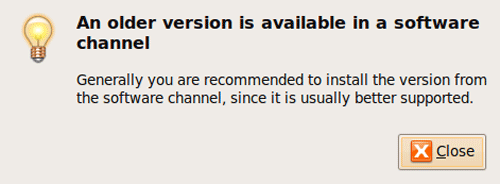
- Nhấn Close để bỏ qua và tiếp tục cài đặt, chọn Install Package:
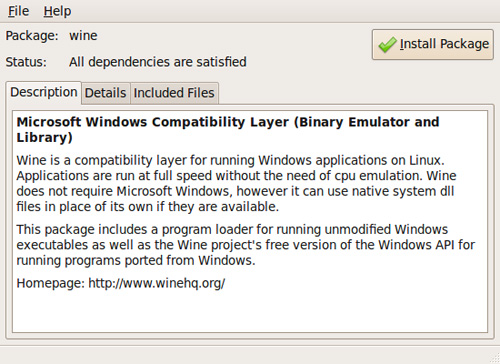
- Điền mật khẩu của người sử dụng để hoàn chỉnh quá trình cài đặt
3. Cài đặt Microsoft Office 2007:
- Cho đĩa cài đặt Microsoft Office 2007 vào ổ đĩa CD/DVD, tìm file setup.exe
- Kích chuột phải và chọn Open with other application, tiếp theo chọn Wine Windows Program Loader, và tiếp tục như khi cài đặt 1 ứng dụng bình thường trong môi trường Microsoft Windows.
- Điền số serial đăng ký, chọn Accept the User Agreement, nhấn nút Install Now để bắt đầu cài đặt:
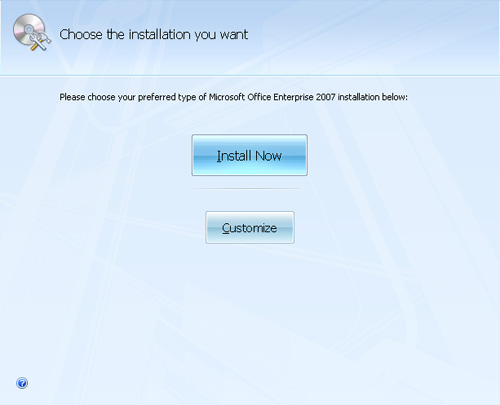
- Chọn các thành phần cần thiết tùy theo mục đích sử dụng của bạn:
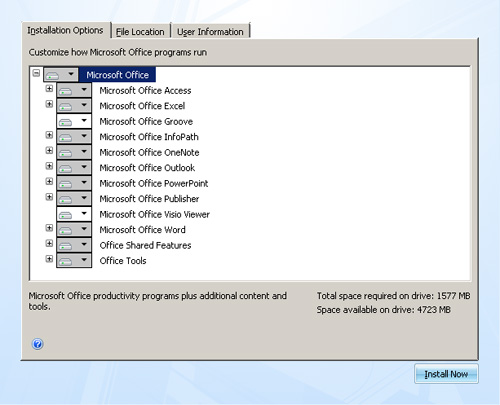
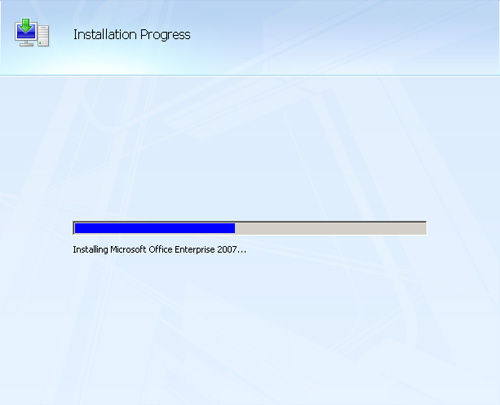
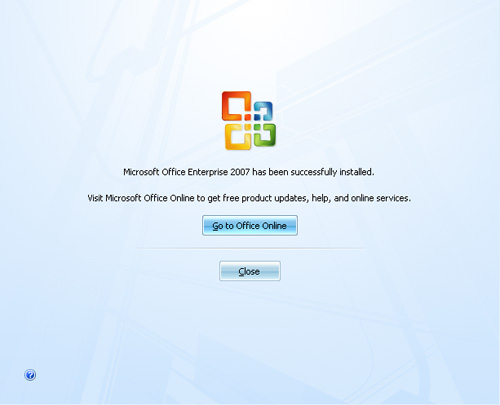
- Hoàn thành việc cài đặt Microsoft Office 2007, tiếp theo là xử lý Winetricks
4. Cài dặt Winetricks:
- Tại cửa sổ dòng lệnh Terminal, gõ lệnh:
sudo wget www.kegel.com/wine/winetricks
- Sau khi hoàn thành, tiếp tục câu lệnh sau:
sudo apt-get install cabextract
sh winetricks corefonts tahoma vcrun2005sp1 wsh56js
- Chọn Yes để tiếp tục cài đặt Visual C++
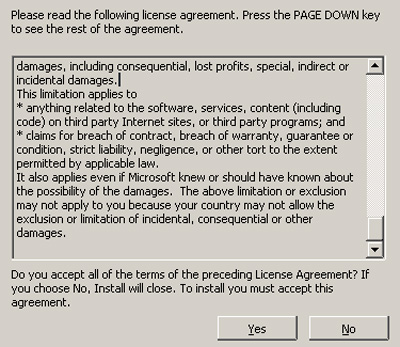
- Tiếp tục chọn Yes để bắt đầu cài đặt Windows Script 5.6:
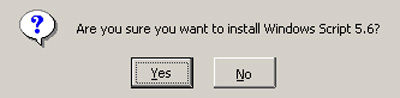
5. Thiết lập Wine:
- Gõ lệnh sau tại cửa sổ Terminal:
winecfg
- Chuyển tới thẻ Libraries:
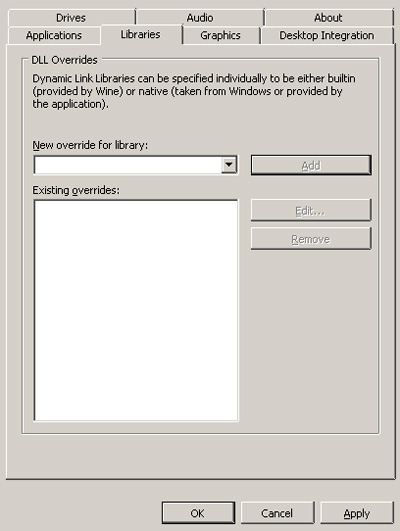
- Tại ô New override for libraries, điền giá trị riched20 và nhấn nút Add
- Sau đó chọn tiếp Edit, tiếp tục lựa chọn “Native (Windows)” và OK
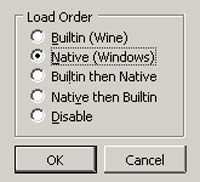
- Điền tiếp giá trị usp10 vào ô New override for libraries, sau đó nhấn OK để kết thúc quá trình thiết lập thông số cho Wine. Bây giờ bạn đã có thể thoải mái sử dụng Microsoft Office 2007 trong Ubuntu.
 Công nghệ
Công nghệ  AI
AI  Windows
Windows  iPhone
iPhone  Android
Android  Học IT
Học IT  Download
Download  Tiện ích
Tiện ích  Khoa học
Khoa học  Game
Game  Làng CN
Làng CN  Ứng dụng
Ứng dụng 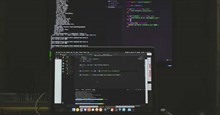


























 Linux
Linux  Đồng hồ thông minh
Đồng hồ thông minh  macOS
macOS  Chụp ảnh - Quay phim
Chụp ảnh - Quay phim  Thủ thuật SEO
Thủ thuật SEO  Phần cứng
Phần cứng  Kiến thức cơ bản
Kiến thức cơ bản  Dịch vụ ngân hàng
Dịch vụ ngân hàng  Lập trình
Lập trình  Dịch vụ công trực tuyến
Dịch vụ công trực tuyến  Dịch vụ nhà mạng
Dịch vụ nhà mạng  Quiz công nghệ
Quiz công nghệ  Microsoft Word 2016
Microsoft Word 2016  Microsoft Word 2013
Microsoft Word 2013  Microsoft Word 2007
Microsoft Word 2007  Microsoft Excel 2019
Microsoft Excel 2019  Microsoft Excel 2016
Microsoft Excel 2016  Microsoft PowerPoint 2019
Microsoft PowerPoint 2019  Google Sheets
Google Sheets  Học Photoshop
Học Photoshop  Lập trình Scratch
Lập trình Scratch  Bootstrap
Bootstrap  Văn phòng
Văn phòng  Tải game
Tải game  Tiện ích hệ thống
Tiện ích hệ thống  Ảnh, đồ họa
Ảnh, đồ họa  Internet
Internet  Bảo mật, Antivirus
Bảo mật, Antivirus  Doanh nghiệp
Doanh nghiệp  Video, phim, nhạc
Video, phim, nhạc  Mạng xã hội
Mạng xã hội  Học tập - Giáo dục
Học tập - Giáo dục  Máy ảo
Máy ảo  AI Trí tuệ nhân tạo
AI Trí tuệ nhân tạo  ChatGPT
ChatGPT  Gemini
Gemini  Điện máy
Điện máy  Tivi
Tivi  Tủ lạnh
Tủ lạnh  Điều hòa
Điều hòa  Máy giặt
Máy giặt  Cuộc sống
Cuộc sống  TOP
TOP  Kỹ năng
Kỹ năng  Món ngon mỗi ngày
Món ngon mỗi ngày  Nuôi dạy con
Nuôi dạy con  Mẹo vặt
Mẹo vặt  Phim ảnh, Truyện
Phim ảnh, Truyện  Làm đẹp
Làm đẹp  DIY - Handmade
DIY - Handmade  Du lịch
Du lịch  Quà tặng
Quà tặng  Giải trí
Giải trí  Là gì?
Là gì?  Nhà đẹp
Nhà đẹp  Giáng sinh - Noel
Giáng sinh - Noel  Hướng dẫn
Hướng dẫn  Ô tô, Xe máy
Ô tô, Xe máy  Tấn công mạng
Tấn công mạng  Chuyện công nghệ
Chuyện công nghệ  Công nghệ mới
Công nghệ mới  Trí tuệ Thiên tài
Trí tuệ Thiên tài  Bình luận công nghệ
Bình luận công nghệ